核心功能亮点
- Chrome 引入了标签页分组功能,让您可以在同一个浏览器窗口中整理多个标签页,有效提升任务管理效率。
- 即使您不小心连续关闭了多个标签页,您可以使用快捷键 Ctrl/Cmd + Shift + T 在 Chrome 中轻松恢复最近关闭的标签页。
- 谷歌在 Chrome 中加入了 @ 快捷方式,您只需在地址栏中输入 @bookmarks、@tabs 或 @history,即可快速检索书签、标签页和浏览历史,方便快捷。
充分利用浏览器的高级功能能够显著提升网络体验,使之更高效、更愉悦。多年来,Chrome 不断创新,推出了一系列令人印象深刻的功能(并借鉴其他浏览器的优点),致力于打造最流畅的在线体验。
现在,让我们来审视一下,您是否充分掌握了这些 Chrome 的高级功能。
1. 标签页分组
在频繁使用浏览器的过程中,管理大量标签页常常让人感到头痛。虽然您可以将标签页分散到不同的浏览器窗口中,但这并非长久之计。值得庆幸的是,Chrome 在 2021 年推出了标签页分组功能,让您可以在同一个浏览器窗口内对标签页进行分组管理。
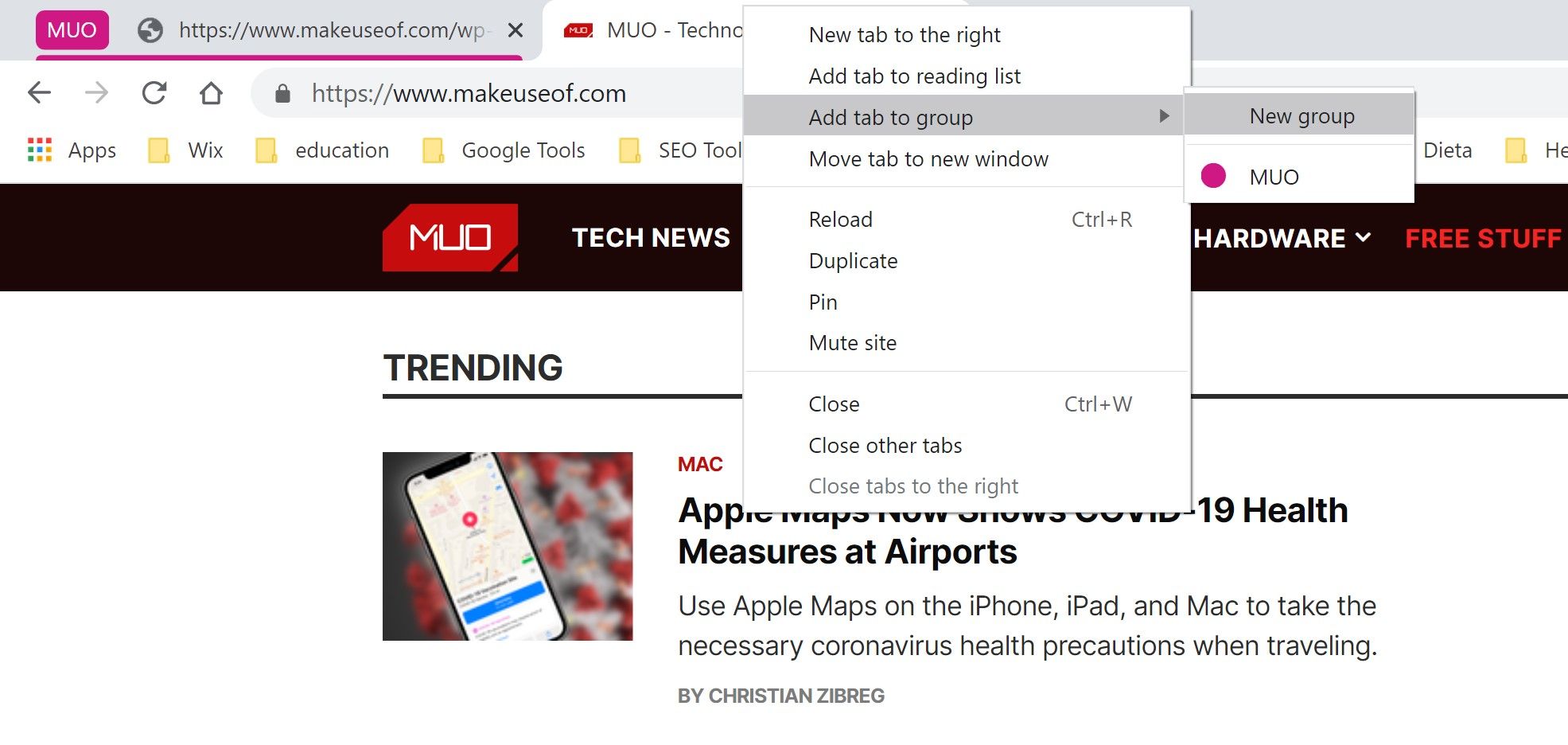
通过在同一窗口内建立多个标签页组,您可以有效规划不同的任务,避免混乱。
举例来说,假设您正在进行一个项目。您可以将 Gmail 和 Google 云端硬盘等网络应用归入一个标签页组,并将需要参考的文档归入另一个标签页组。这样,当您需要使用它们时,它们都会井然有序地排列在那里。
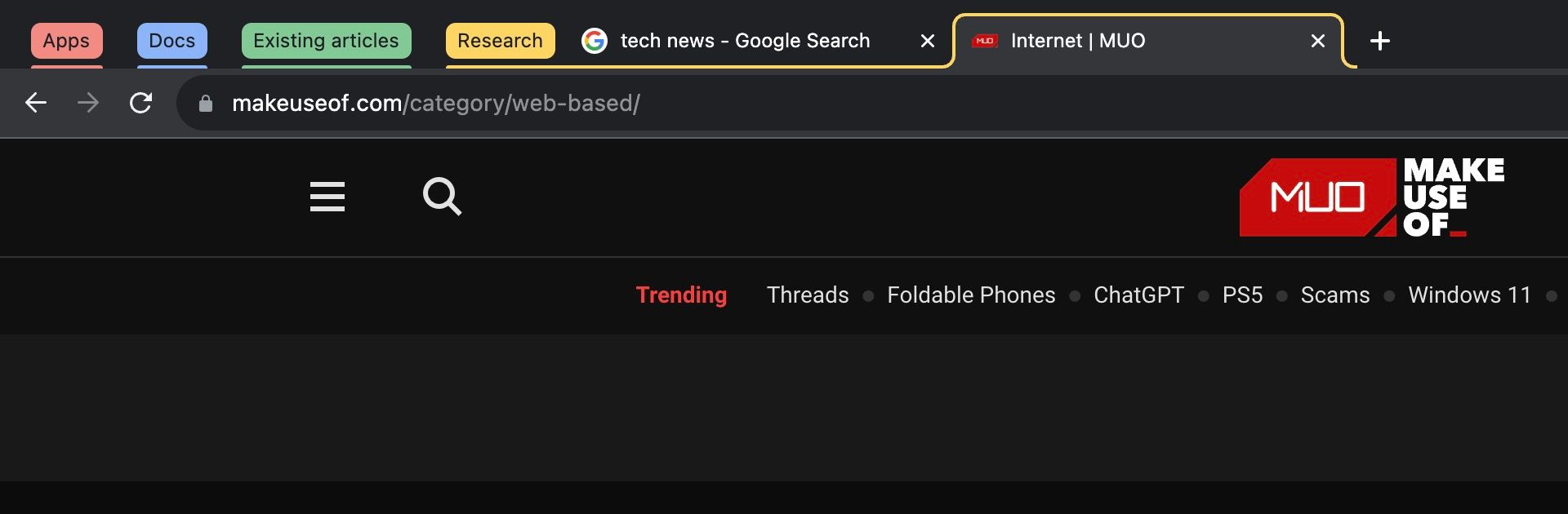
随着项目的深入,您可以为已有的文章创建一个新的标签页组作为灵感,并为研究新想法创建另一个标签页组。当项目逐步成型时,您可以为计划引用的资源创建新的标签页组,以此类推。
您甚至可以为最重要的标签页创建永久标签页组,以便在重新启动 Chrome 或意外关闭它们后快速恢复。
2. 恢复最近关闭的标签页
您是否曾遇到过这样的情况:关闭了一堆标签页,却意外地关闭了您需要保留的那个?我们都经历过类似的困境,不得不焦急地在浏览历史记录中寻找那个特定的页面,因为我们清楚,如果看到它,我们可能都认不出它了。
如果您在关闭标签页时多次疯狂地点击快捷方式,那么即使是标签页组也无法幸免。因此,当 Google 为 Chrome 推出恢复关闭标签页功能时,全世界的 Chrome 用户都欢呼雀跃,您只需按下 Ctrl/Cmd + Shift + T 即可立即撤销您的错误。
更棒的是,如果您连续关闭了多个标签页,您可以通过多次点击快捷方式,逐个恢复每个标签页,直到找到您需要的那个。真是太棒了!
3. 快速搜索书签、历史记录和标签页
对于任何浏览器的高级用户来说,书签、浏览历史记录和标签页都是最重要的功能。不幸的是,随着时间的推移,即使是最整洁的书签系统也可能会变得混乱不堪,使得找到需要的内容或记住其位置变得越来越困难。
我们已经讨论了标签页组的妙处,但当它们都埋藏在分组中时,快速找到特定标签页可能会很费劲。
幸运的是,Google 通过在 Chrome 中加入 @ 快捷方式解决了这两个问题。只需在地址栏中输入 @bookmarks、@tabs 或 @history,即可快速搜索书签、标签页和历史记录。
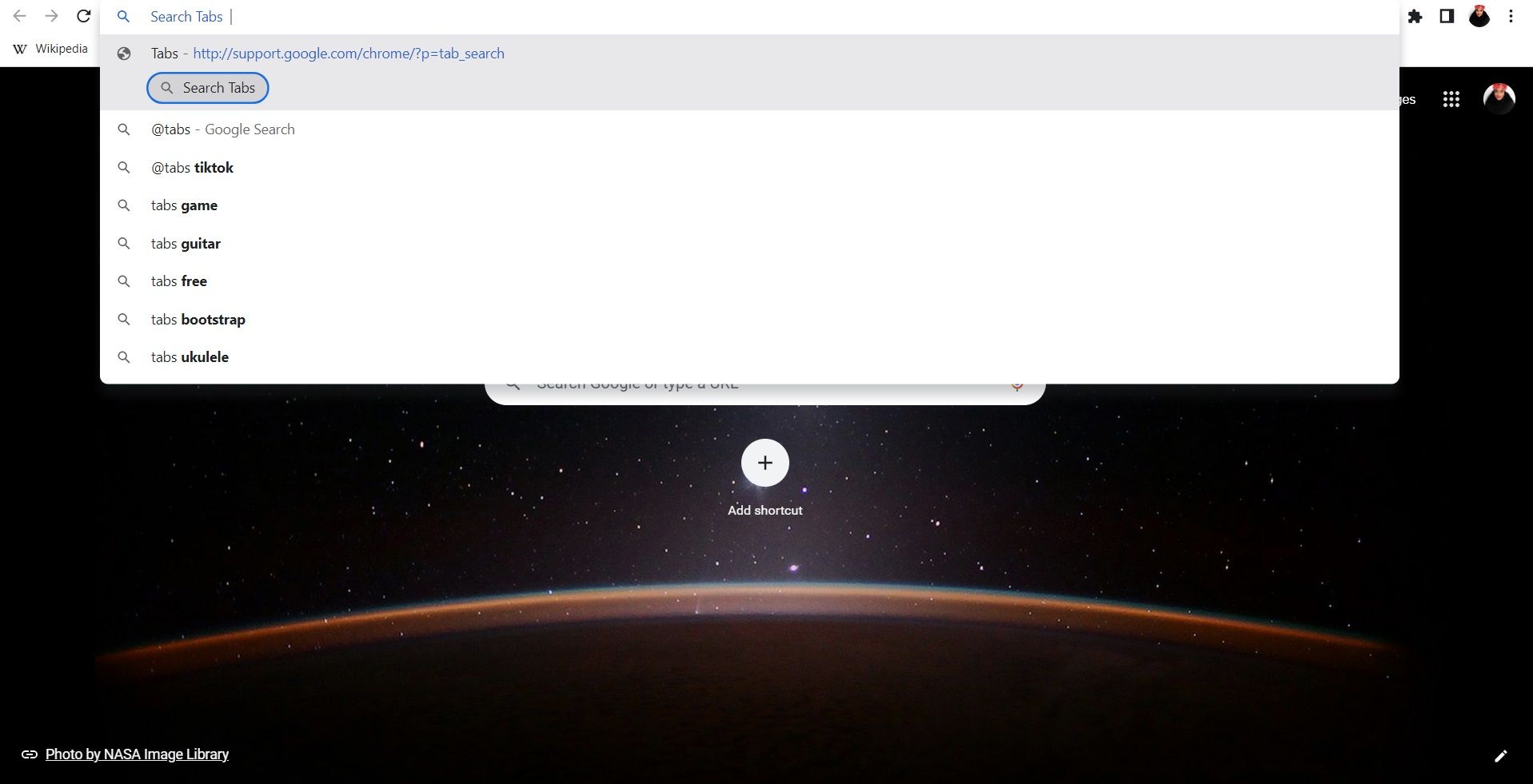
4. 阻止网站发送通知请求
不断被网站请求发送推送通知,绝对是当前网络体验中最令人讨厌的困扰之一。仿佛处理选择 cookie 设置和关闭所有弹出窗口还不够麻烦,您还必须在访问的大部分网站上处理以下问题之一:
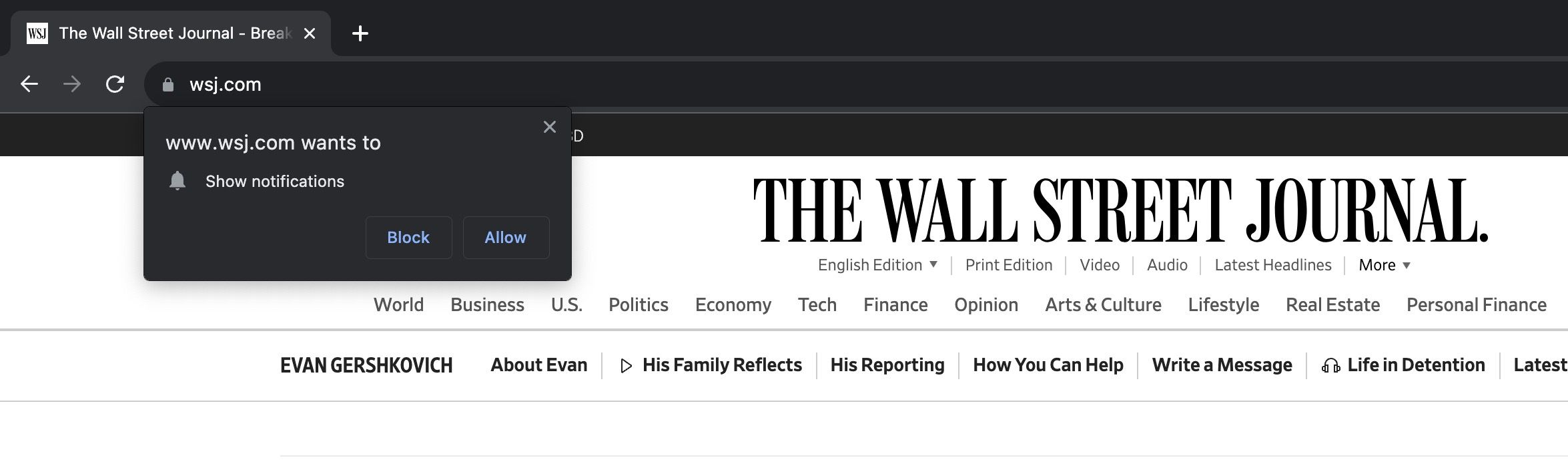
可以说,Chrome 让网站发送通知请求变得太容易了。但幸运的是,用户可以更轻松地在 Chrome 中阻止通知请求。唯一的问题在于浏览器默认设置允许网站自由发送通知请求。
为了阻止这种情况,请点击 Chrome 浏览器窗口右上角的三个点图标,然后选择 “设置”>“隐私和安全”>“网站设置”>“通知”。
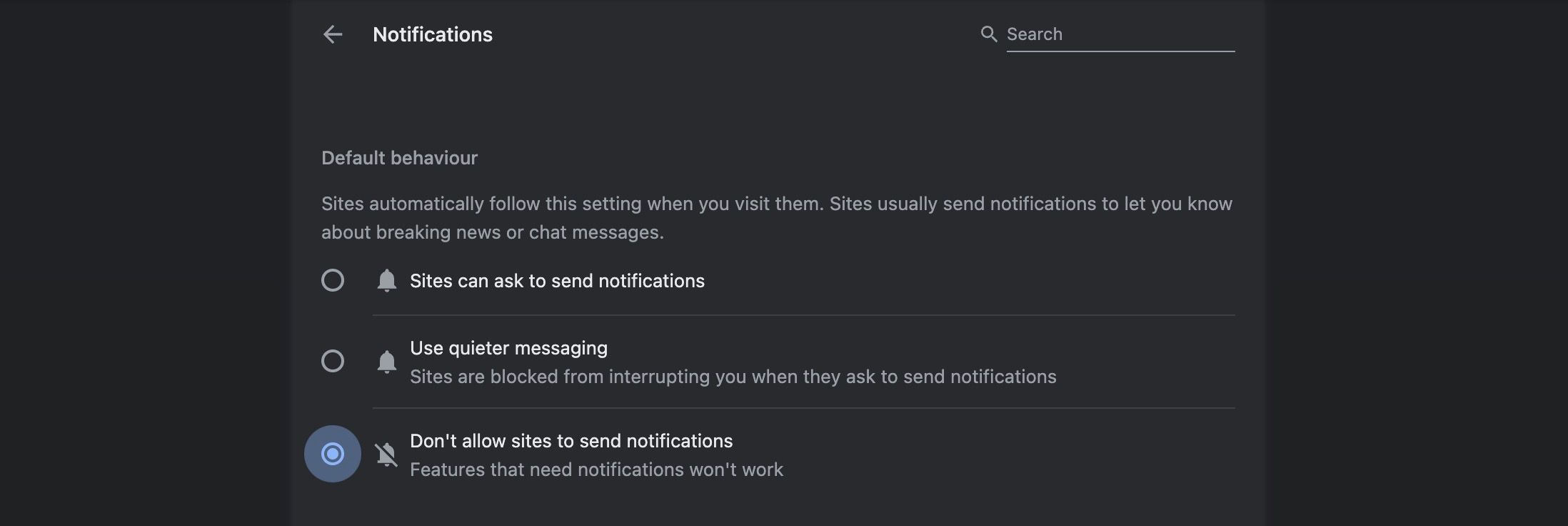
在“通知”选项卡的顶部,您会看到标有“默认行为”的部分,其中包含三个选项:站点可以请求发送通知(默认选择)、使用更安静的消息传递和不允许站点发送通知。
选择“不允许站点发送通知”,这将阻止网站在您浏览网页时发送通知请求。
5. 静音网站以停止通知声音
如果说有什么比持续不断的通知请求更烦人的话,那一定是来自聊天机器人小部件之类的即时通知噪音。 设想一下,您一次点击了一系列 Google 搜索结果,然后切换回另一个浏览器窗口。
突然,聊天小部件发出了六声铃声,在您耳边响起,通知您他们已准备好回答您的问题。特别是对于耳机用户和音乐爱好者来说,一定非常了解浏览网页时突兀的音频有多么烦人。
为了避免这种困扰,以及诸如自动播放视频之类的问题,Chrome 允许您将整个网站静音。您只需右键单击有问题的标签页,然后在下拉菜单中选择“静音站点”即可。
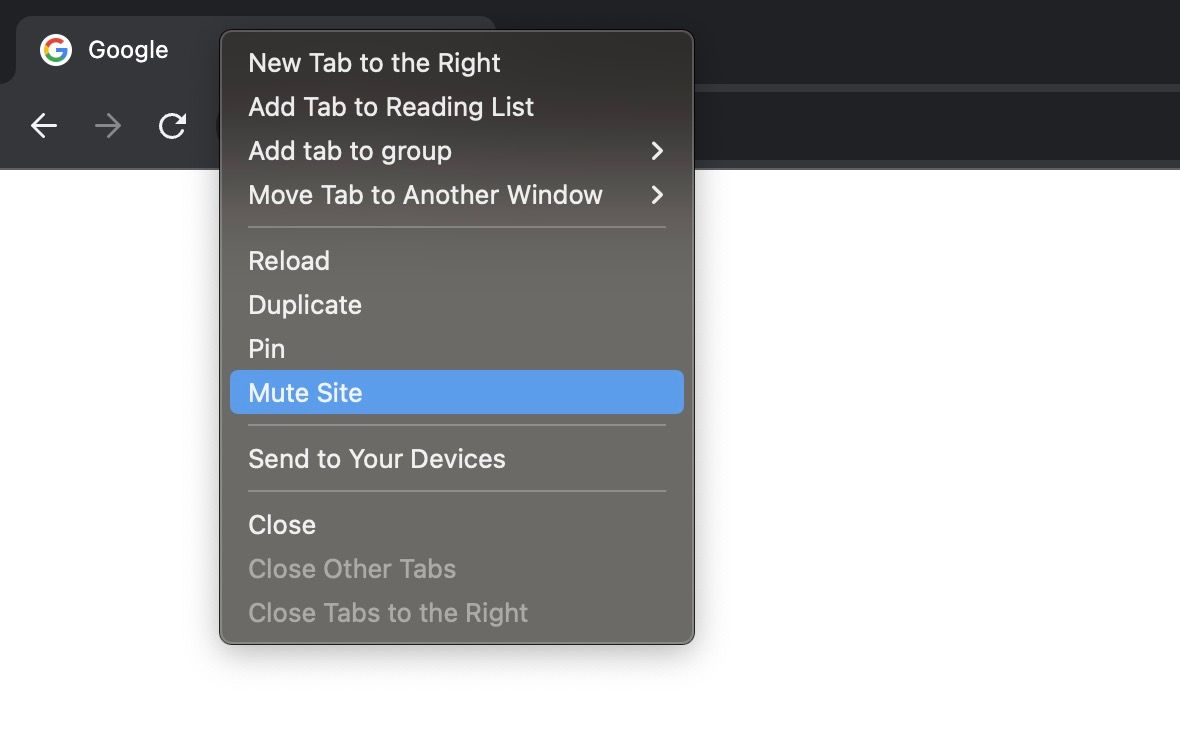
只要您登录 Google 帐户,Chrome 就会记住此设置,并在您将来访问同一网站时继续将其静音。
6. 管理您的密码和身份验证方法
2023 年,Google 在桌面版 Chrome 中引入了密码管理器的新快捷方式。现在,您只需点击浏览器窗口右上角的三个点图标,然后从下拉菜单中选择“密码管理器”即可访问。
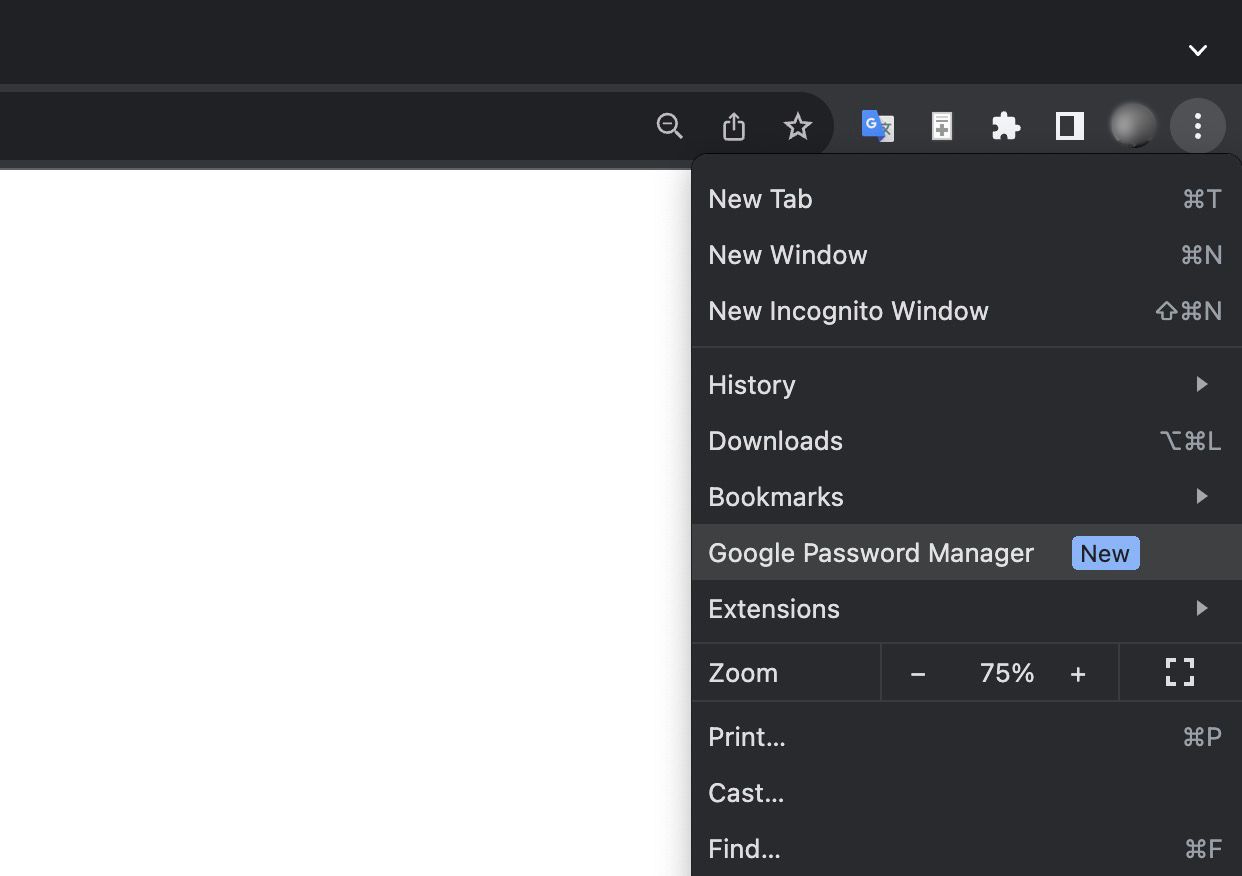
在这里,您可以管理您经常访问的网站的密码,从而更快地登录。您还可以为 Google 密码管理器添加桌面快捷方式,以便直接访问 Google 帐户中的此工具。
只需在 Chrome 中打开密码管理器,然后点击仪表板顶部的“添加快捷方式”按钮即可。
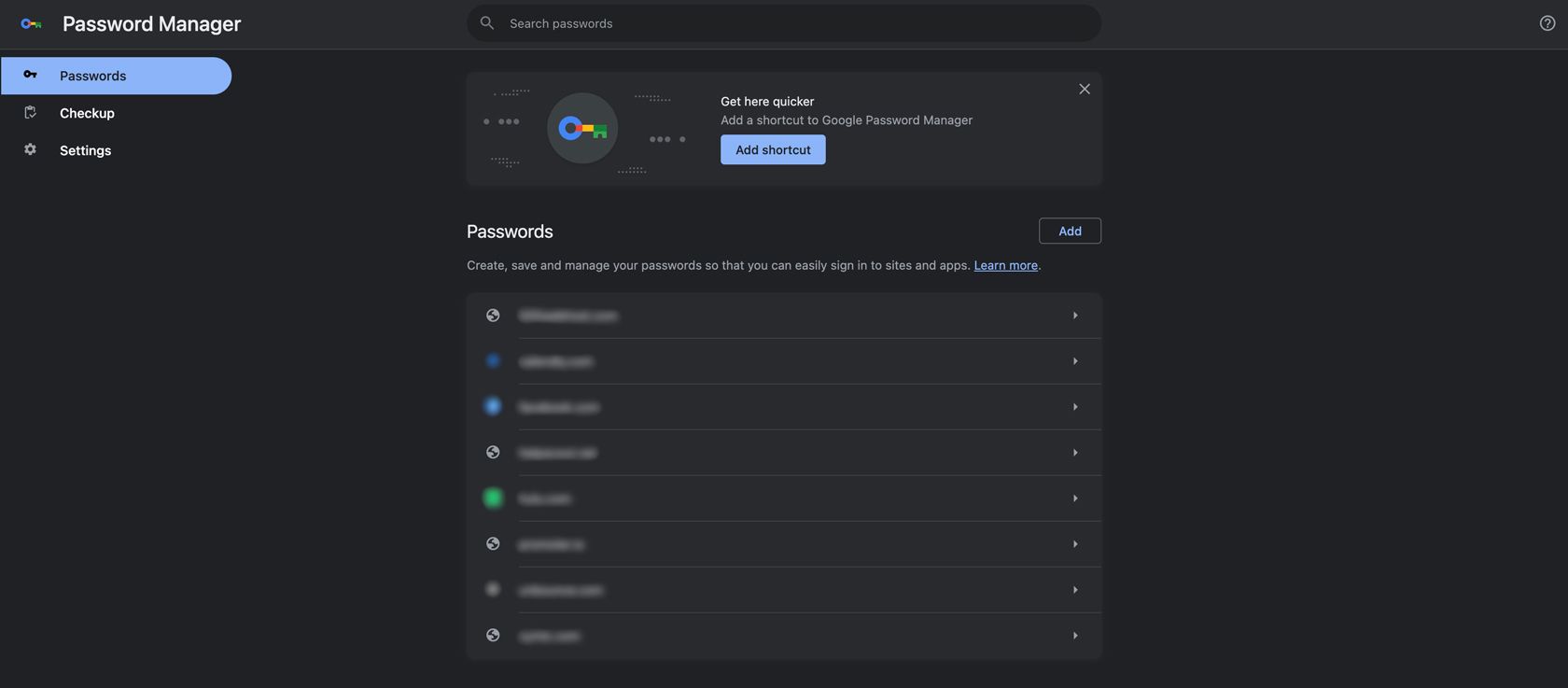
除了管理网站和应用的密码之外,您还可以添加身份验证方法、保存帐户注释,以及从其他密码管理器工具导入数据。
7. 使用生成式人工智能总结文章
随着生成式人工智能重塑网络,Google 正在尝试新功能以增强搜索体验。其中最令人兴奋的人工智能功能之一是浏览时的 SGE,这是一个实验性的 Chrome 功能,它使用生成式人工智能来总结页面内容。
例如,如果您正在阅读一篇关于 66 号公路的文章,您会在浏览器右下角看到一个“生成”按钮。
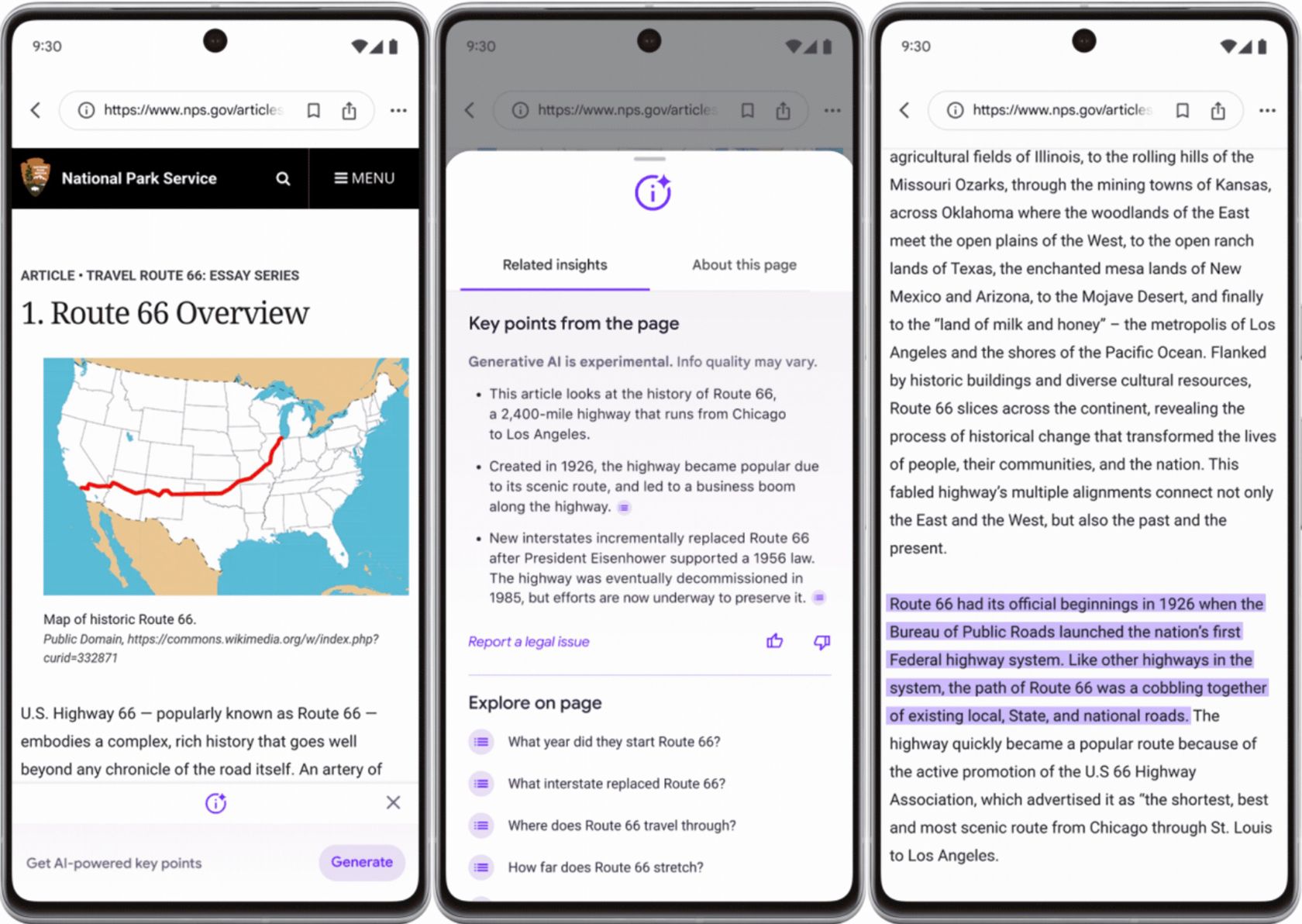
点击“生成”按钮,Chrome 会为您总结文章,并创建一个关键要点列表,以帮助您更快地提取所需的信息。如果您点击任何关键点,Chrome 会将您带到页面中显示相关信息的部分,并高亮显示。
作为一项实验性功能,目前访问浏览时的 SGE 的唯一方法是注册 搜索实验室。
您是否充分利用了 Chrome 的高级功能?
Google 不断地为 Chrome 添加新功能,有时功能之多令人难以完全掌握。
然而,始终值得检查 Chrome 更新以了解新功能,并重新审视之前更新中您可能没有充分利用的功能。您经常会发现某个功能比最初看起来的要复杂得多,或者 Chrome 多年来通过不断更新悄悄地增强了功能。